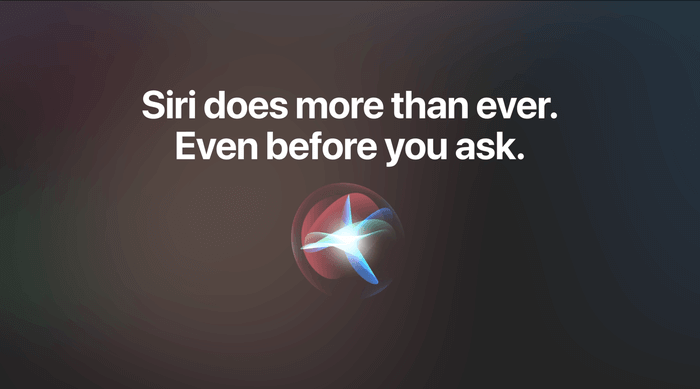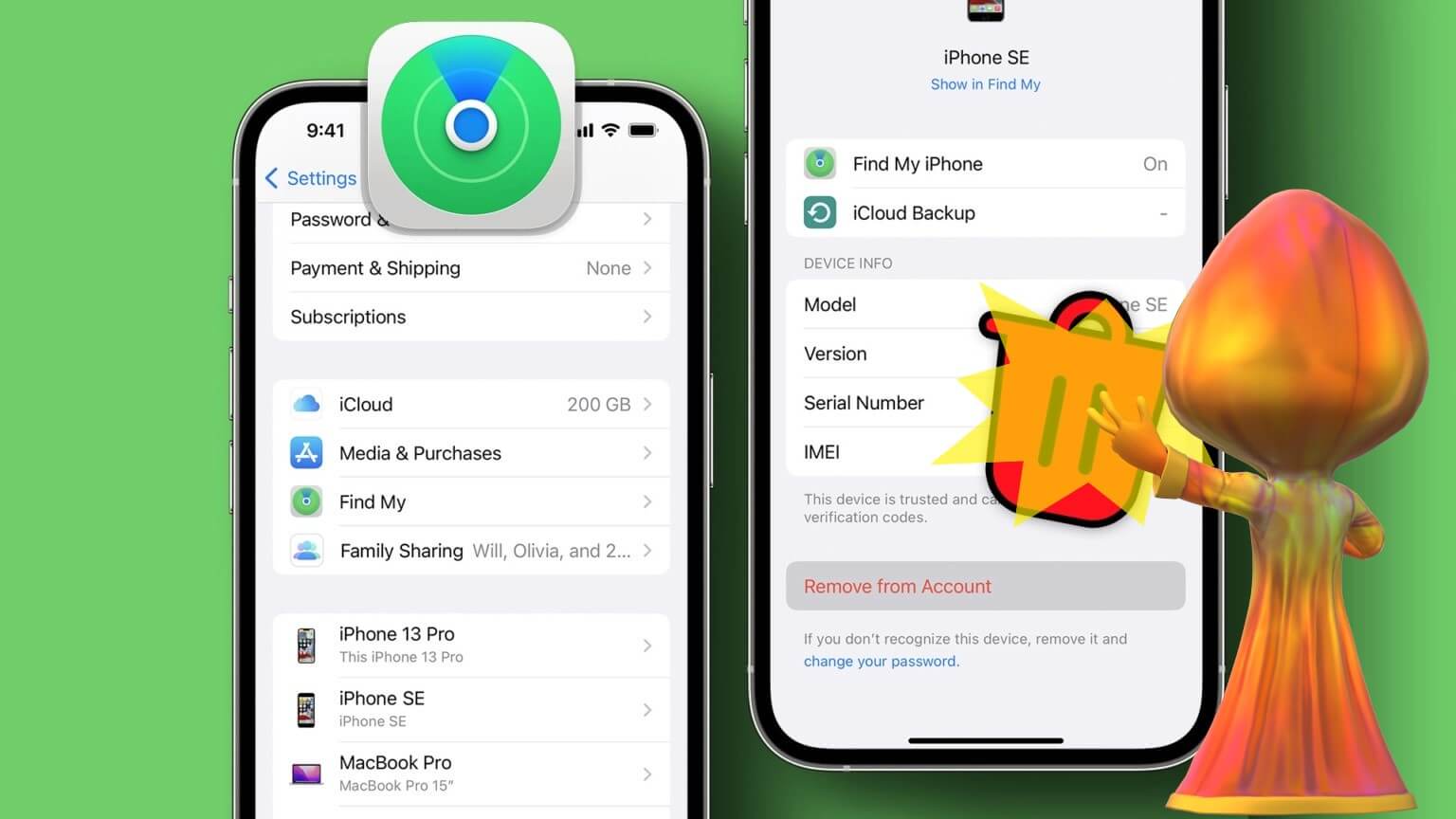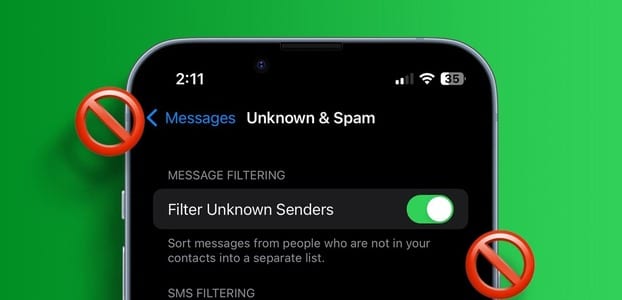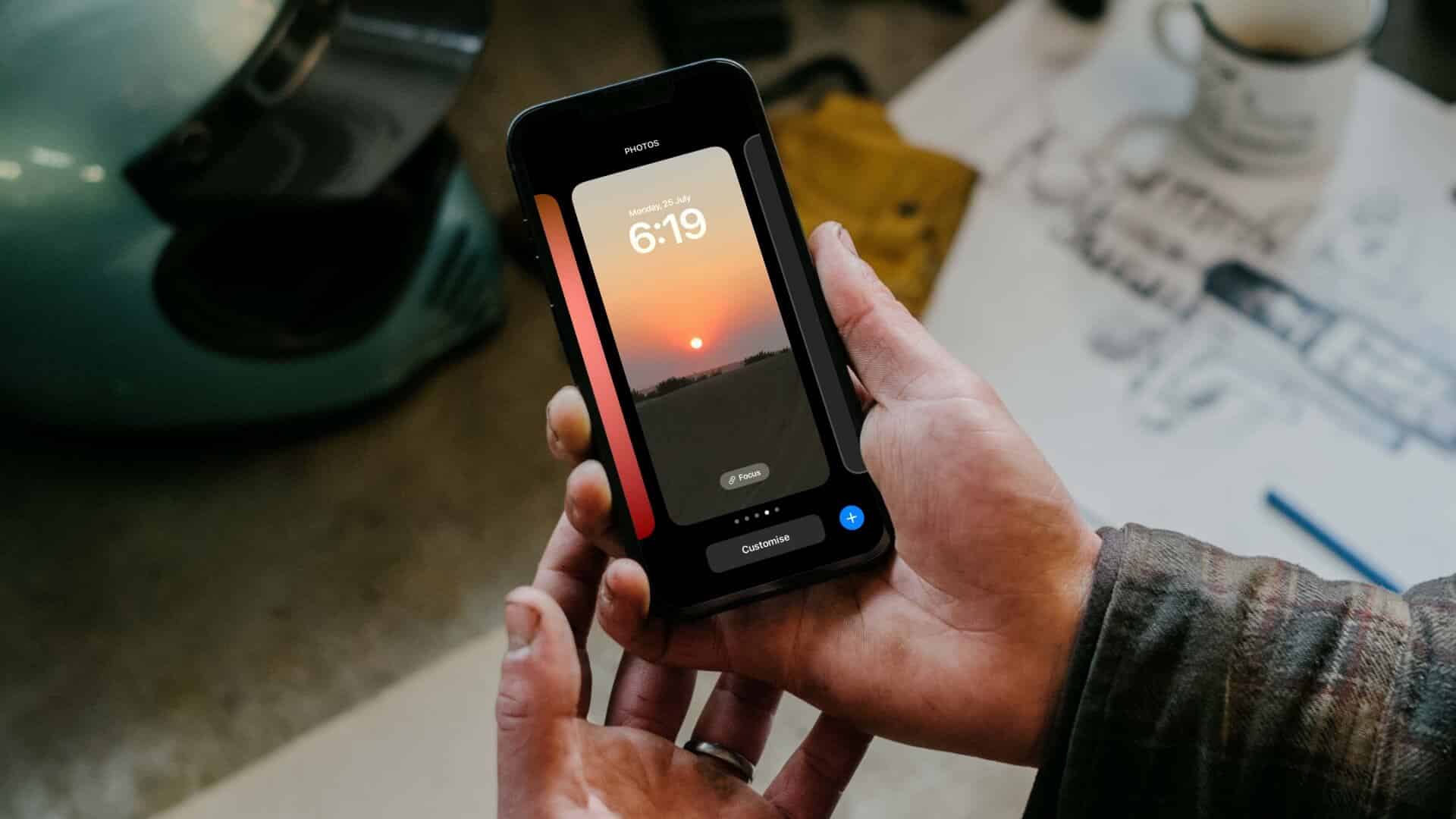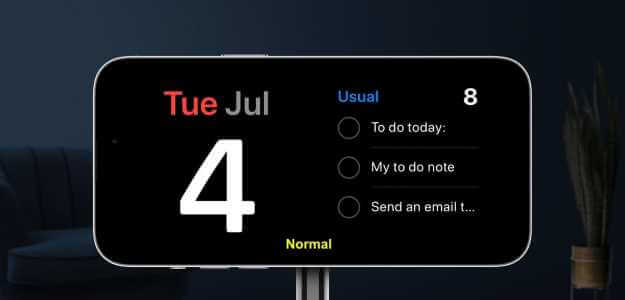Люди используют стандартное приложение «Сообщения» на своих телефонах, чтобы получать последние уведомления о банковских счетах, кредитных картах, распродажах, одноразовых паролях и многом другом. Хотя приложение «Сообщения» в большинстве случаев работает как надо, сбои могут привести к ошибкам и путанице. Если вы получаете текстовые сообщения на свой iPhone с задержкой, это сводит на нет сам смысл его использования. Вот 9 лучших способов исправить задержку текстовых сообщений на вашем iPhone.
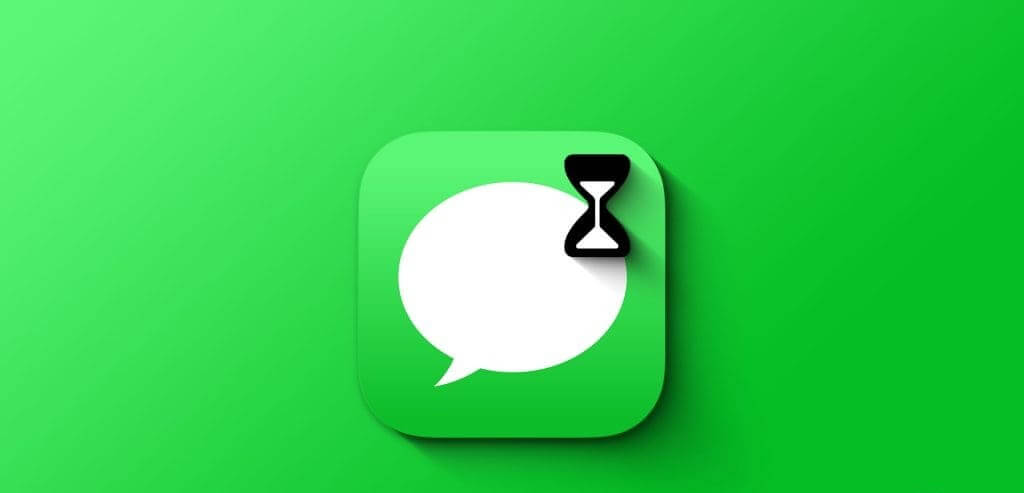
Получать SMS-сообщения после окончания рабочего дня иногда может быть неприятно. Особенно, когда вы ждете одноразовый пароль (OTP) или важное уведомление от банка или кредитной компании, прежде чем обращаться в службу поддержки, попробуйте следующие приемы, чтобы получать SMS вовремя.
1. Перезагрузите iPhone
Перезагрузка iPhone — эффективный способ решения подобных проблем. Вот что нужно сделать.
Шаг 1: Продолжать идти Давление На моей кнопке Уменьшите громкость и мощность одновременно, пока не появится опция «Прокрутка». Используйте ползунок, чтобы выключить iPhone.
Шаг 2: ждать точный أو Пара минут Нажмите боковую кнопку, пока не появится Логотип Apple.
2. Отключить фокус
Если вы включите Сосредоточьтесь на iPhoneВсе push-уведомления будут отключены. По сути, это режим «Не беспокоить» на iPhone. Проведите вниз от правого верхнего угла, чтобы открыть Пункт управления и отключить функцию «Фокус».
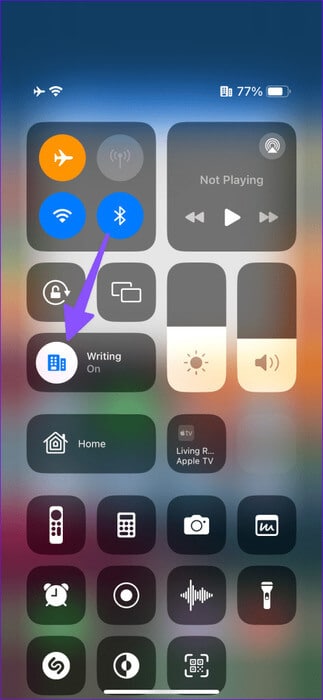
Вы можете исключить приложение «Сообщения» из Focus и продолжить работу в обстановке, свободной от отвлекающих факторов.
Шаг 1: Открыть приложение Настройки и выберите фокус.
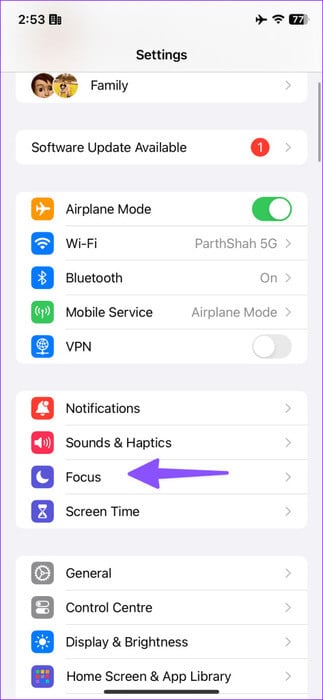
Шаг 2: Нажмите на Профиль фокусировки и выберите Приложения.
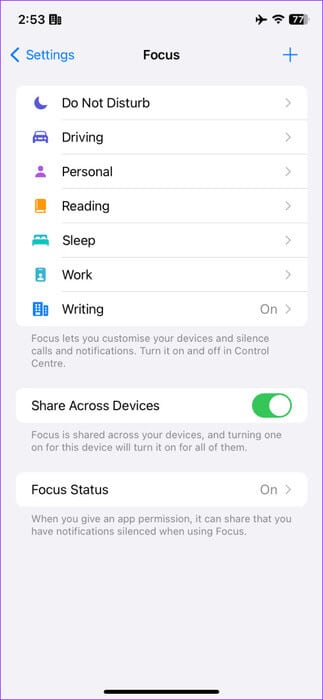
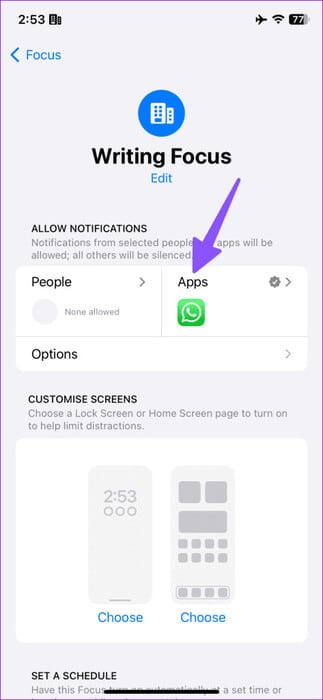
Шаг 3: Нажмите на + и выберите Сообщения из следующего списка.
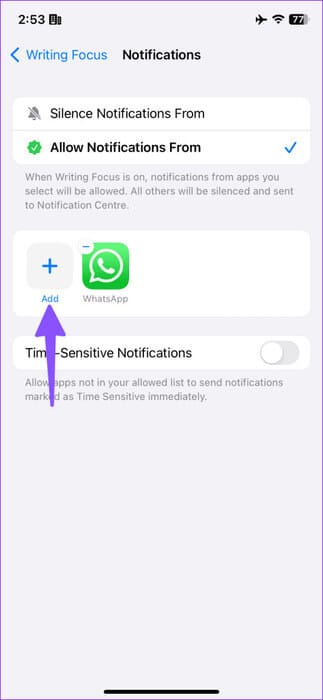
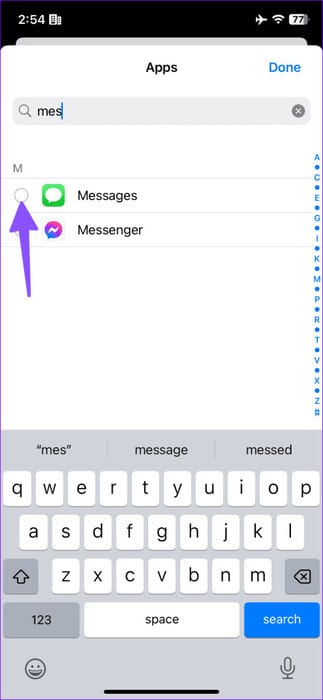
3. Удалить сообщения из запланированной сводки
Ты это сделал?Включить запланированную сводку на iPhone Вы добавили приложение «Сообщения»? Вы получаете сообщения только в подходящее время. Вам нужно удалить сообщения из запланированной сводки.
Шаг 1: Открыть приложение Настройки и перейти к Уведомления.
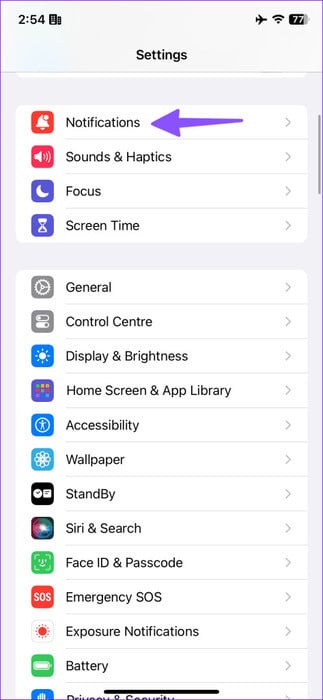
Шаг 2: Найдите Запланированное резюме Отключить переключение сообщений из следующего меню.
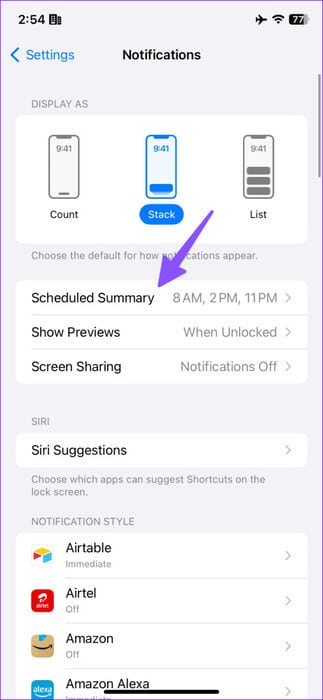
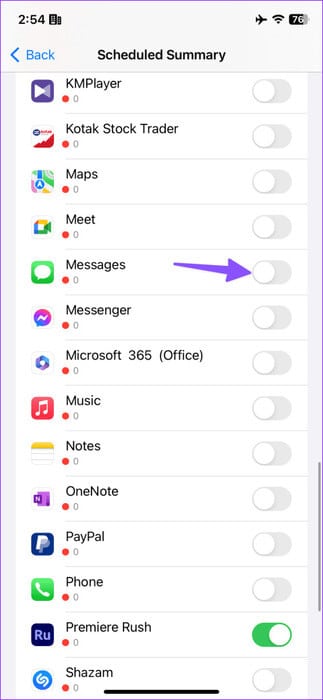
4. Проверьте сетевое соединение.
Если на вашем iPhone возникли проблемы с подключением к сети, вы можете столкнуться с задержками в получении текстовых сообщений. Проверьте индикаторы сети в верхней части экрана, чтобы убедиться в наличии достаточного покрытия для бесперебойной работы.
Если проблемы с сетью сохраняются, включите режим «В самолете» в Центре управления и отключите его через некоторое время.
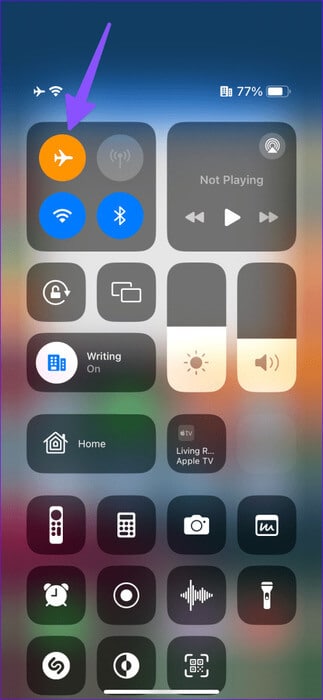
5. Проверьте тарифный план перевозчика.
Истек срок действия вашего тарифного плана? Возможно, вы перестали получать SMS из-за старого тарифного плана. Если у вас предоплатный тариф, подключите другой тариф у своего оператора. Пользователям постоплатной связи необходимо внести оплату, чтобы воспользоваться услугами звонков и обмена сообщениями на своих телефонах.
6. Проверьте фильтры сообщений.
Если вы отметите получателя как спам, приложение «Сообщения» будет отправлять все его входящие сообщения в папку «Спам». Вот как найти такие сообщения на iPhone.
Шаг 1: Открыть приложение Сообщения на вашем iPhone.
Шаг 2: Нажмите на факторы Фильтрация вверху и выберите Спам.
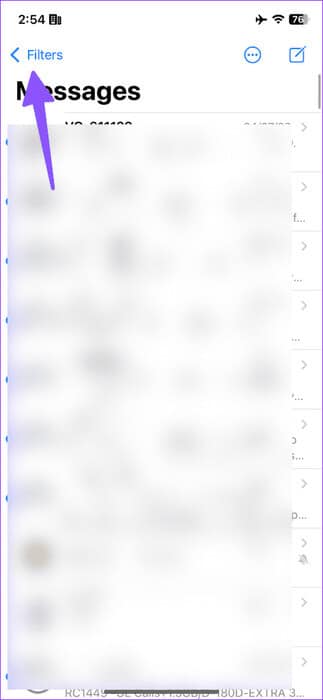
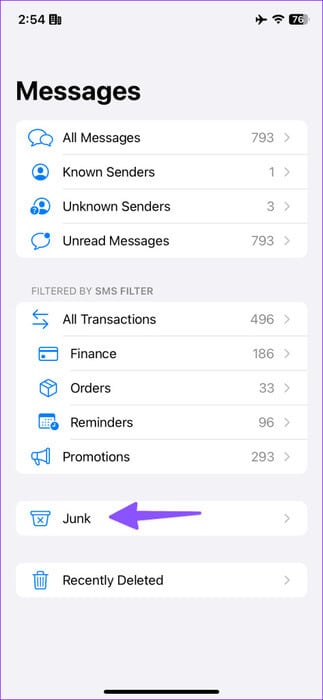
Проверьте наличие пропущенных сообщений в папке «Спам».
7. Проверьте наличие сбоев на стороне сервера.
Если у вашего местного оператора возникнут сбои на сервере, ваш iPhone не сможет отправлять и получать сообщения. Вы можете уточнить это у друзей или родственников, использующих того же оператора. Вы также можете посетить Downdetector Найдите своего оператора мобильной связи. Вы можете заметить графики с высоким уровнем сбоев и комментарии пользователей с жалобами на проблемы с подключением и отправкой сообщений через вашего оператора.
Вам придется подождать, пока ваш оператор исправит неполадки со своей стороны, и только после этого вы начнете получать сообщения на свой iPhone.
8. Сбросить настройки сети.
Неправильные настройки сети часто приводят к таким проблемам, как задержка сообщений на вашем iPhone. iOS предоставляет возможность мгновенного сброса настроек сети.
Шаг 1: Открыть приложение Настройки и перейти к Год.
Шаг 2: Нажмите на «Перенос или сброс настроек iPhone».
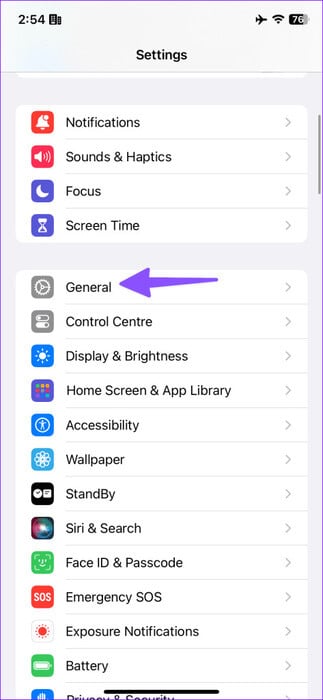
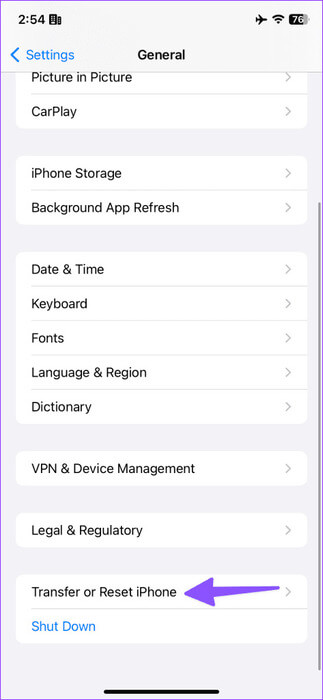
Шаг 3: Найдите Сброс настроек И нажмите Сбросить настройки сети.
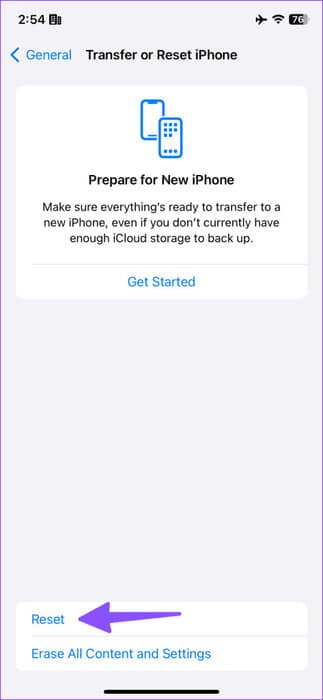
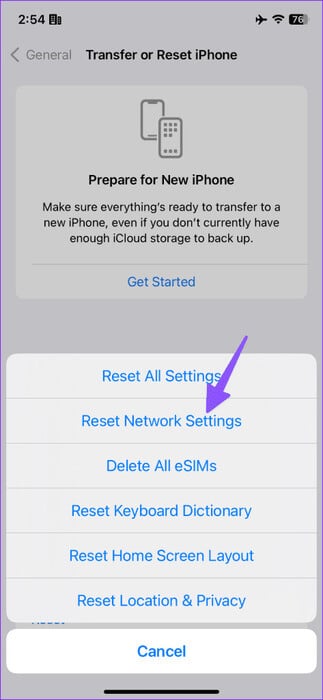
Прочитайте нашу публикацию, чтобы узнать, что происходит, когда вы: Сбросьте настройки сети на вашем iPhone.
9. Обновите внутреннюю схему управления.
Apple обновляет приложение «Сообщения» вместе с релизами iOS. Устаревшая версия iOS может быть основной причиной. Вам необходимо установить последнюю версию iOS на свой телефон.
Шаг 1: Перейти к году в Настройки iPhone (См. шаги выше.)
Шаг 2: Найдите обновить программное обеспечение.
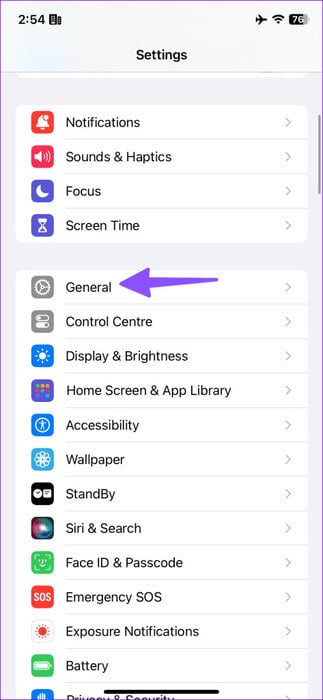
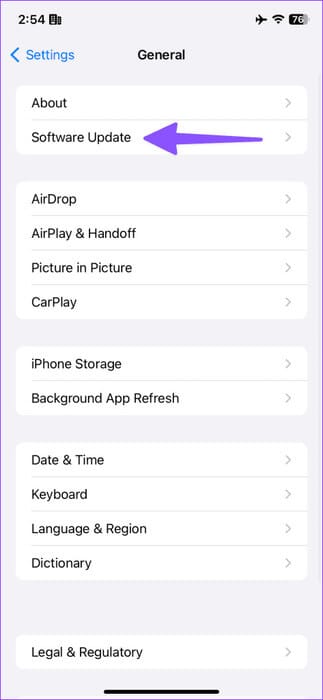
Загрузите и установите последнее обновление системы на свой iPhone.
Получайте мгновенные сообщения
Почему я получаю задержку текстовых сообщений на свой iPhone? Это один из самых часто задаваемых вопросов от пользователей iPhone. Такие проблемы могут быть вызваны несколькими факторами. Какие советы по устранению задержек текстовых сообщений на iPhone помогли вам? Поделитесь своими результатами в комментариях ниже.